Vil du lage en metallbase i Cinema 4D som forbinder og stabiliserer stolpene og fundamentet? I denne veiledningen viser jeg deg hvordan du kan bruke renderinstanser effektivt for å spare minne på datamaskinen din, samtidig som du gjør forbindelsen mellom objektene fleksibel. La oss komme i gang!
Viktige funn
- Bruk av renderinstanser reduserer minneforbruket.
- Endringer i originalobjektet overføres umiddelbart til alle instanser.
- Ved å flytte og skalere manuelt beholder du kontroll over designet ditt.
Trinn-for-trinn-veiledning
Først gir du metallbasen et passende navn. Dobbeltklikk på objektet og kall det "metallbase". Dette hjelper deg med å forbedre organiseringen i prosjektet ditt og unngå forvirring.

Nå må du plassere metallbasen ikke bare ett sted, men på flere. Den enkleste metoden for å gjøre dette er å bruke renderinstanser. Dette sikrer at de opprinnelige dataene blir beholdt. Merk objektet, gå til SDS-innstillingene og se etter instansmenyen. Her har du muligheten til å velge vanlige instanser, renderinstanser og multi-instansene. Velg renderinstansen, da den knapt bruker plass i minnet.
Etter at du har valgt renderinstansen, flytt objektet til ønsket sted. Unngå ekstruderingsverktøyet, da det kan gi unøyaktige resultater. I stedet bruker du flytteverktøyet for å dra renderinstansen fremover. Denne metoden er tryggere og mer kontrollerbar.
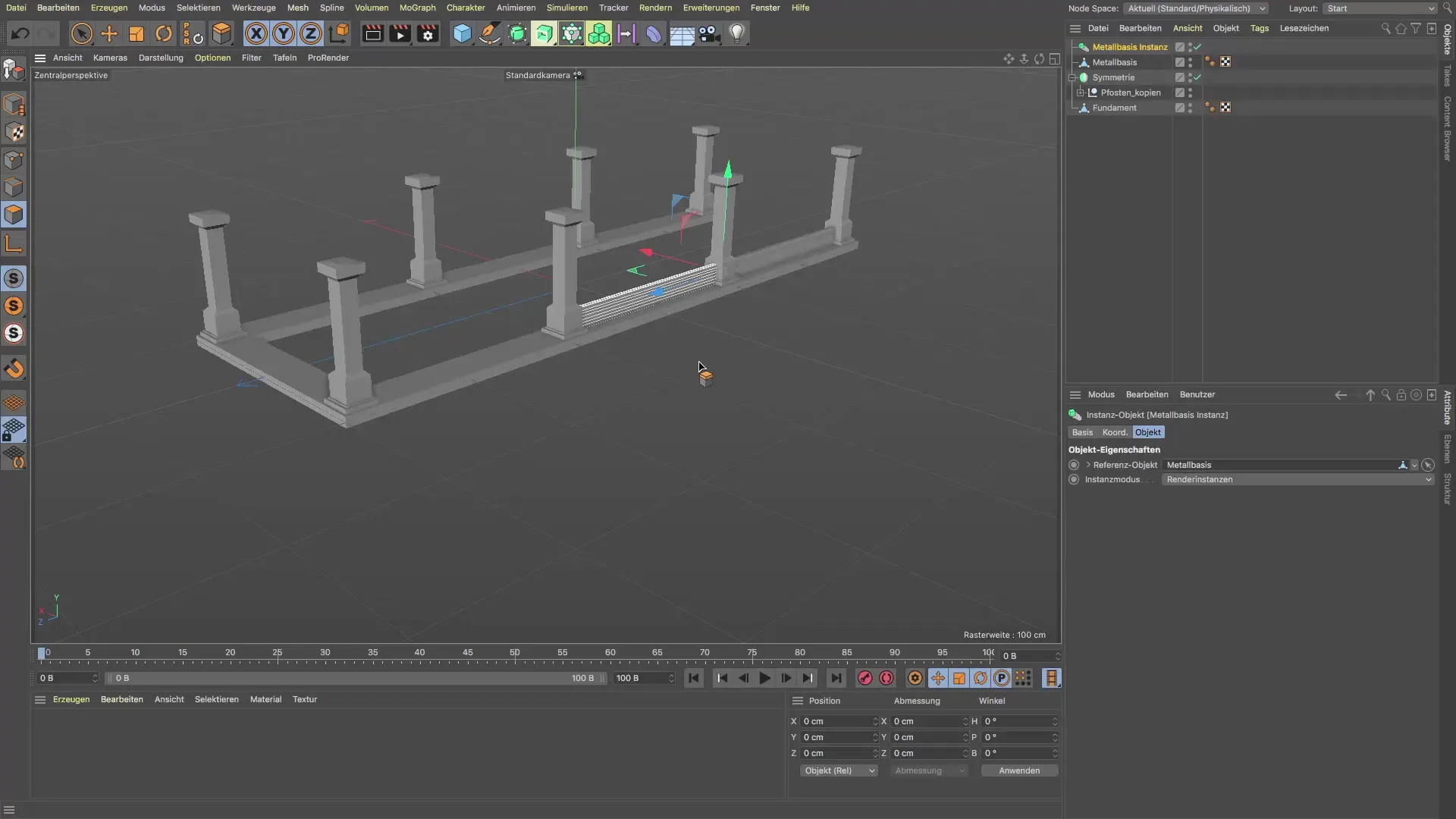
For å opprette flere instanser holder du nede kontrolltasten (Control) og drar den nåværende instansen oppover eller til siden. På den måten kan du enkelt og effektivt gjenta prosessen med instansiering. Hvis du har gjort alt riktig, bør du ha en rekke renderinstanser som danner strukturen til metallbasen din.
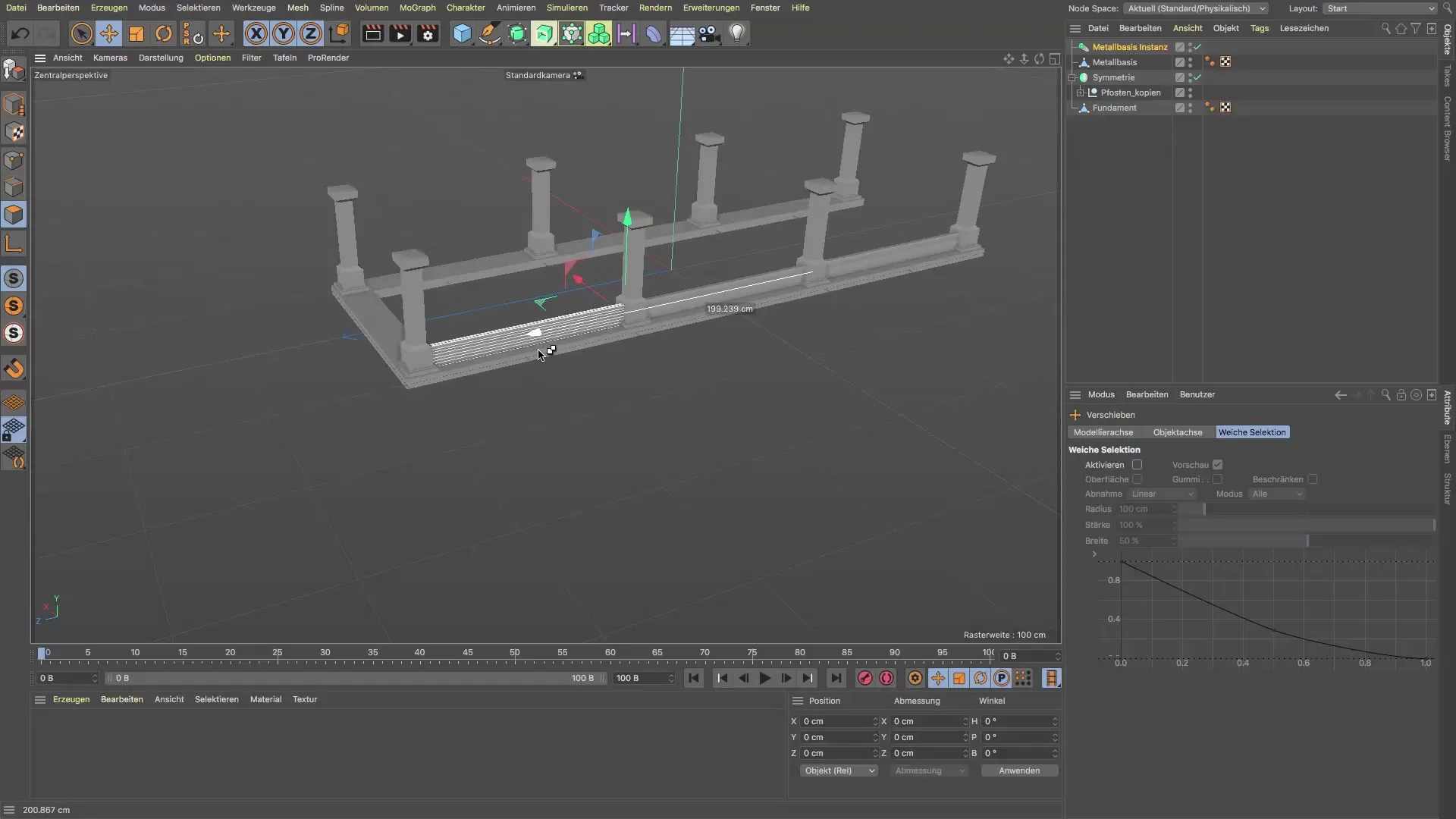
I denne fasen kan det hende du ønsker å bruke speilmetoden med et symmetriobjekt, men du kan også holde kontrolltasten inne og plassere instansene manuelt. På denne måten får du et unikt, mindre maskinelt resultat med en sjarmerende karakter.
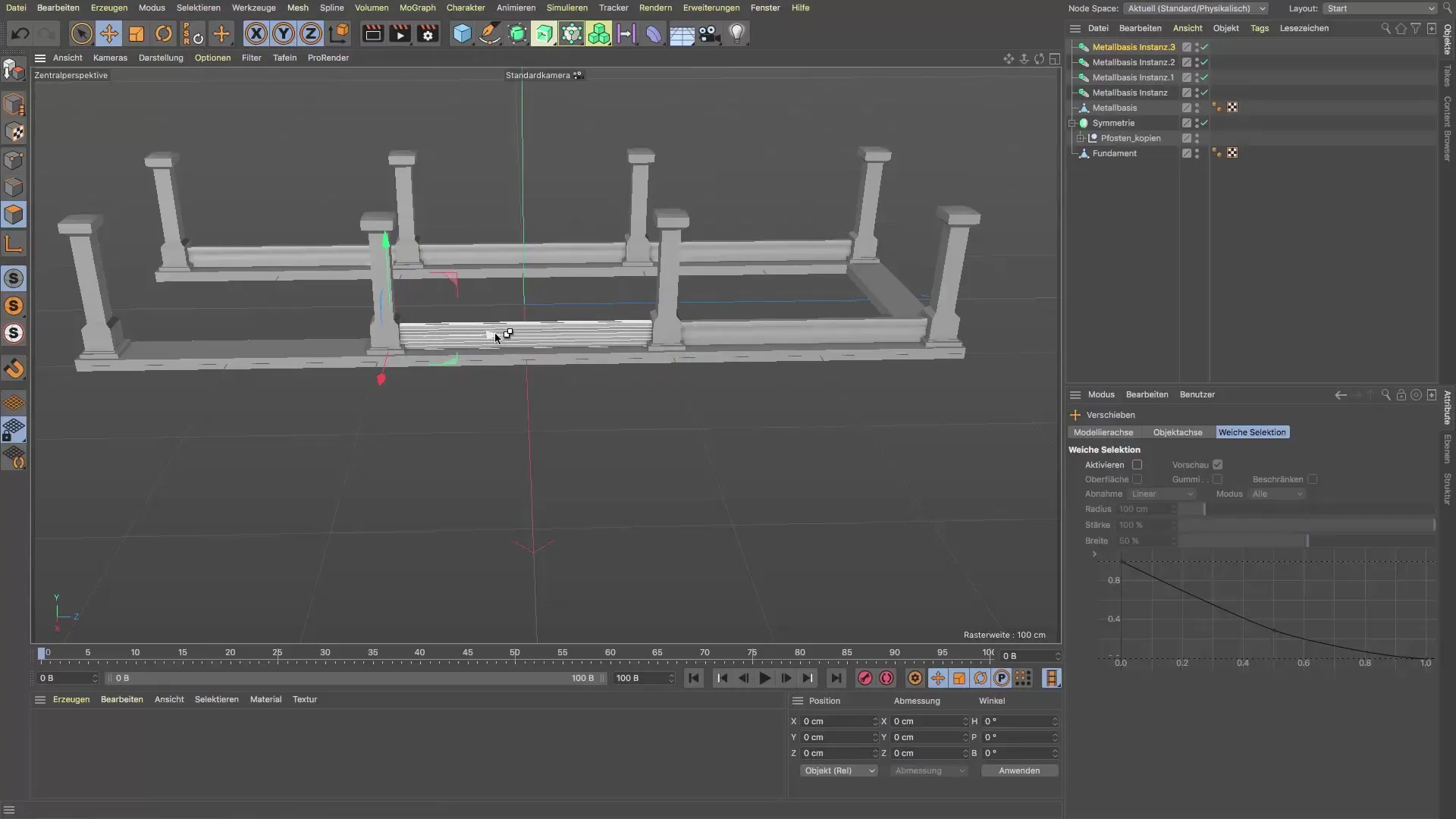
For å fullføre den første raden av instanser, kopierer du instans nummer 4 med kombinasjonen Command+C og Command+V (eller Control C og Control V) og roterer dem 90 grader for å justere dem riktig. Bruk rotasjonsverktøyet og trykk på Shift-tasten slik at du roterer i 5-graders intervaller, noe som sparer deg for mye tid og problemer.
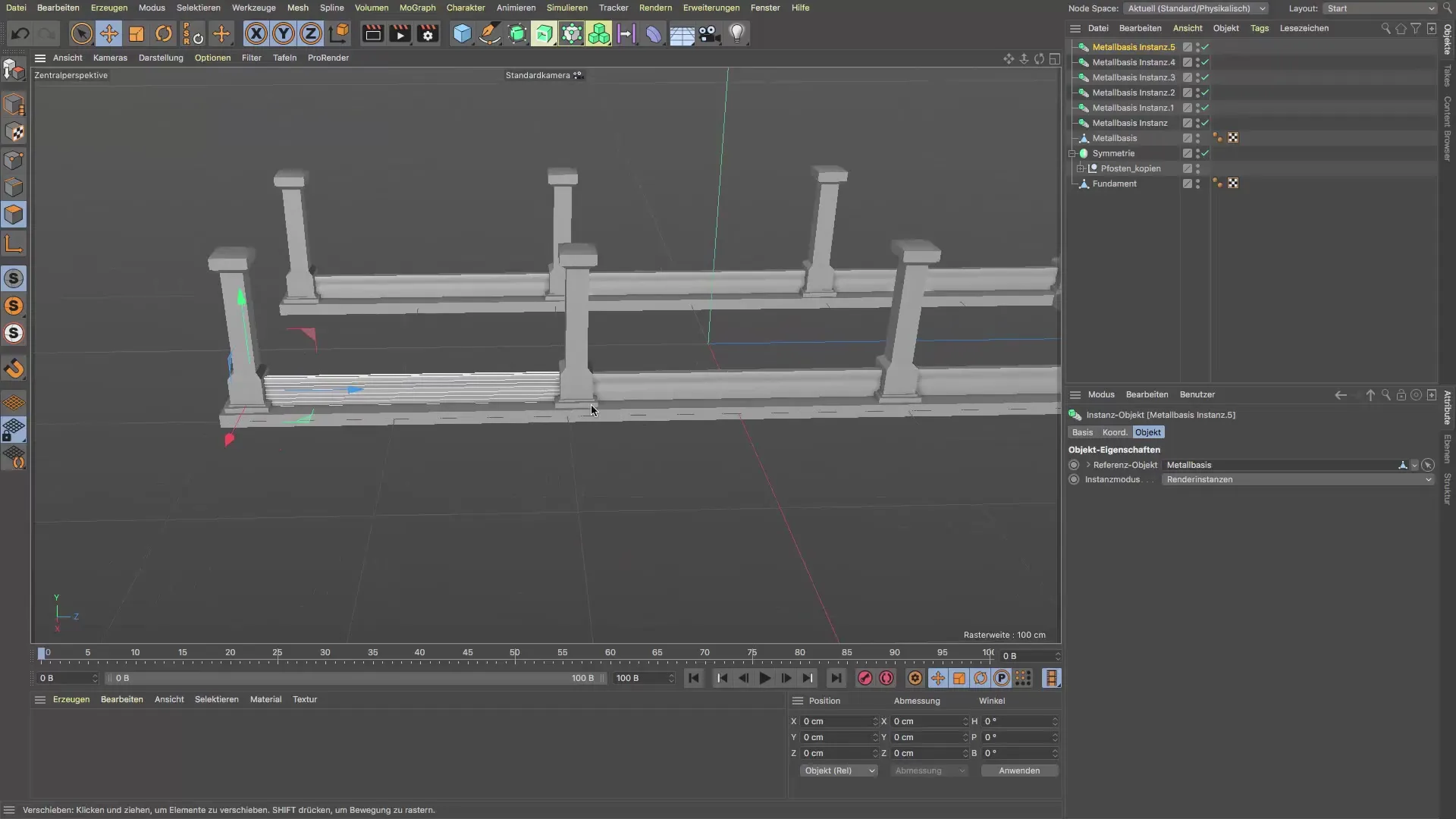
Nå kan du plassere den nylig roterte instansen på riktig sted. Dette er viktig for å få hele strukturen til å se harmonisk ut. Sjekk jevnlig justeringen for å sørge for at alt ser bra ut.
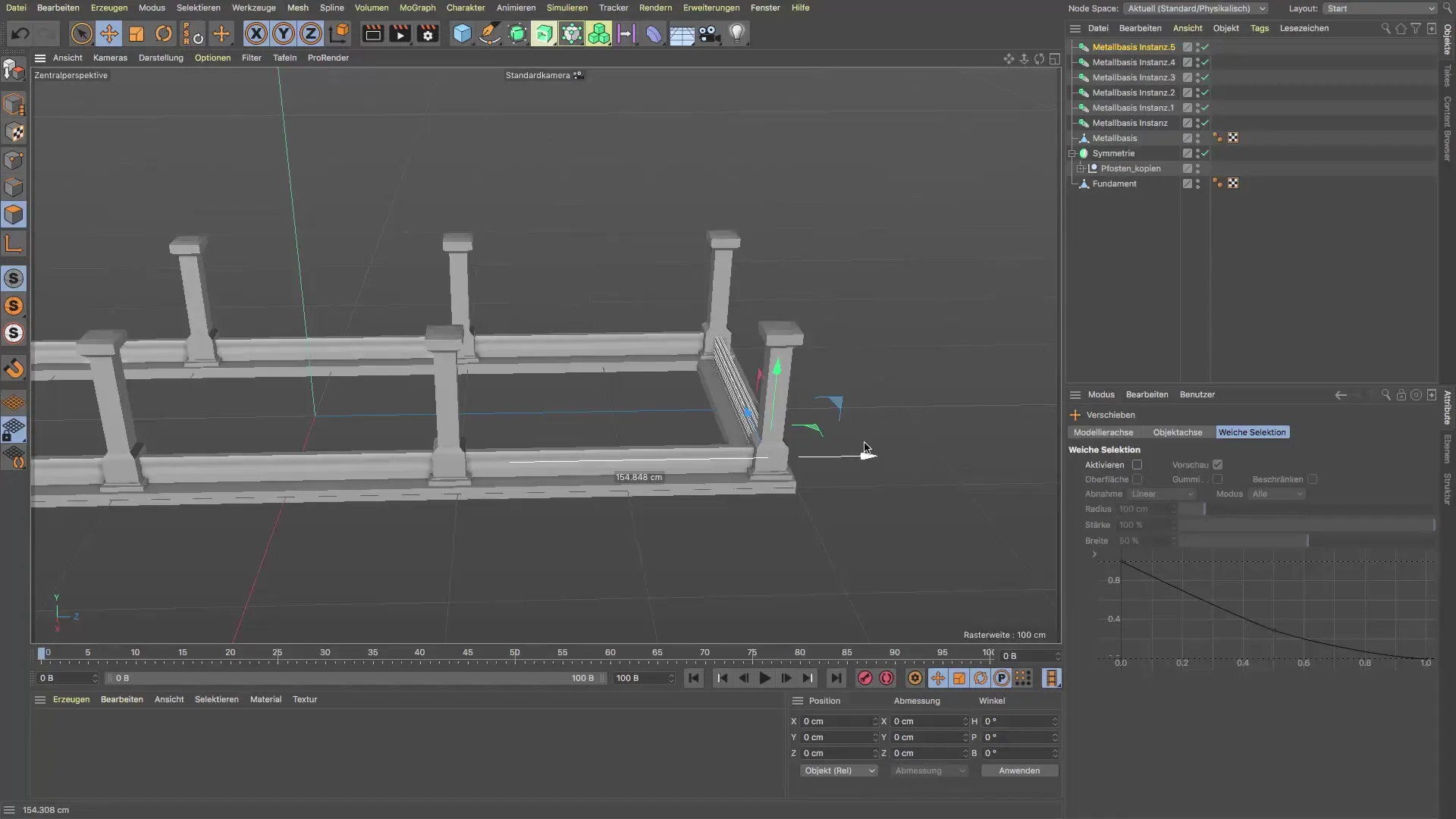
Hvis du oppdager at instansene stikker ut over kanten, kan du enkelt skalere dem. Gå i objektredigeringsmodus og velg skalaverktøyet. Vær imidlertid oppmerksom på at du er i riktig redigeringsmodus for å oppnå ønsket resultat. Reduser instansene etter behov for å optimalisere designet.
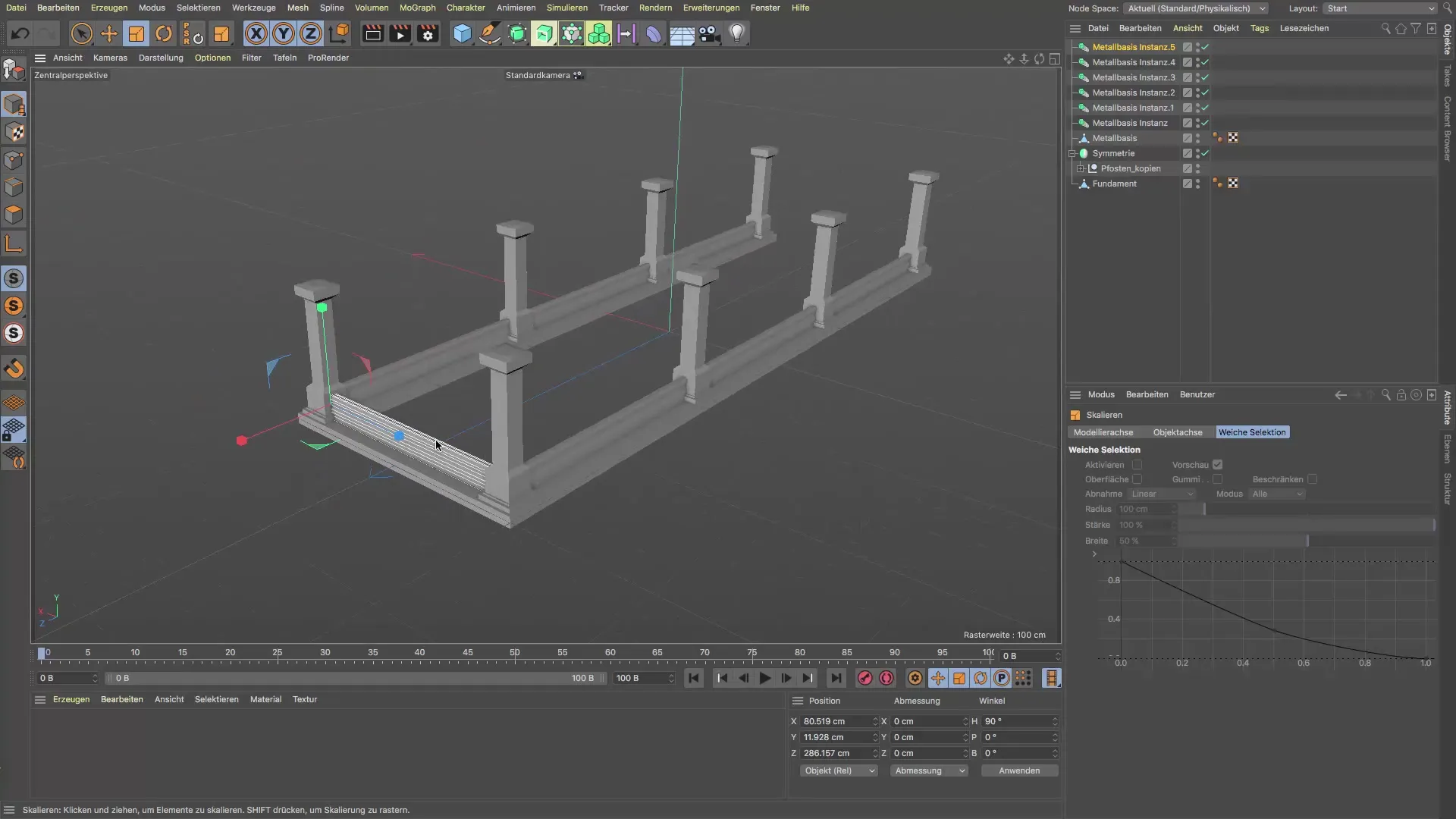
Til slutt er det viktig å gruppere alle delene i et nullobjekt. Hold Shift-tasten nede og velg metallbasen og resten av instansene ovenfor. Trykk på Alt+G (eller ekvivalenten på PCen din) og gi nullobjektet navnet "metallbase", for å opprettholde oversikten i prosjektet ditt.
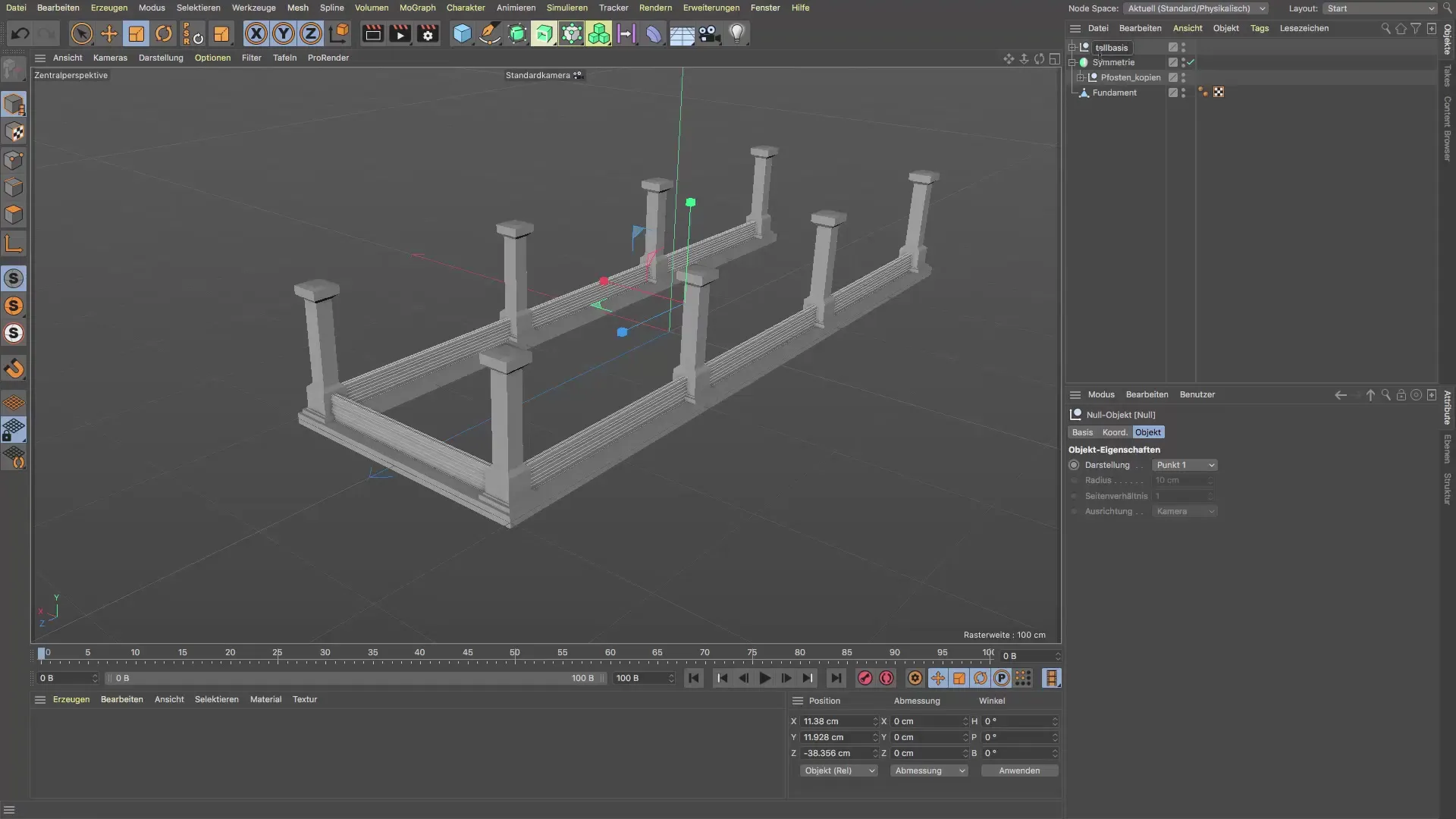
Oppsummering - Trinn-for-trinn-veiledning for å lage en metallbase i Cinema 4D
I denne veiledningen har du lært hvordan du kan lage en metallbase i Cinema 4D ved å bruke renderinstanser effektivt og justere objektene manuelt. Med denne metoden har du ikke bare optimalisert minnebruken, men kan også jobbe mye mer fleksibelt med designet ditt.
Vanlige spørsmål
Hva er renderinstanser i Cinema 4D?Renderinstanser er lette kopier av objekter som stort sett ikke tar plass i minnet og tilpasser seg automatisk til endringer i originalobjektet.
Hvordan kan jeg opprette en renderinstans?Velg originalobjektet ditt, gå til SDS-innstillingene og velg "renderinstans" i menyen.
Hvorfor er flytteverktøyet bedre enn ekstruderingsverktøyet?Flytteverktøyet gir mer presis kontroll over posisjoneringen av objektene, mens ekstruderingsverktøyet kan forårsake utilsiktede endringer.
Må jeg alltid holde nede kontrolltasten for å kopiere instanser?Ja, ved å holde nede kontrolltasten kan du kopiere en instans og enkelt endre posisjonen uten å opprette et nytt objekt.
Hvordan kan jeg effektivt analysere posisjonen til elementene mine?Bruk objektredigeringsmodus for å plassere elementene nøyaktig og unngå feilplasseringer.


